Ja jūsu Outlook izskatās kā nākamajā attēlā, jūs izmantojat Outlook vienkāršoto versiju. Tas nozīmē, ka izmantojat vecu pārlūkprogrammu, kas nav saderīga ar jauno Outlook.com un Outlook tīmeklī vai Outlook Web App. Lai iegūtu vislabāko pieredzi, lūdzu, atjauniniet savu pārlūkprogrammu uz jaunāko versiju.
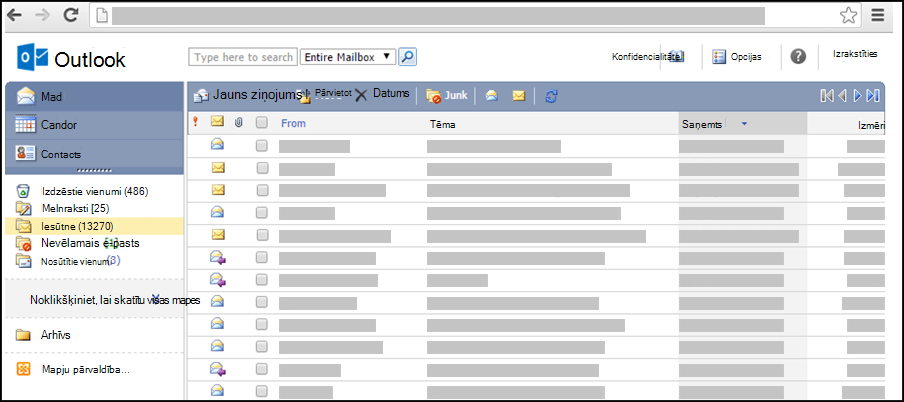
Lai iegūtu informāciju par to, kuras pārlūkprogrammas atbalsta jauno Outlook.com un Outlook tīmeklī, skatiet rakstu Kuras pārlūkprogrammas darbojas ar Office Online.
Informāciju par to, kuras pārlūkprogrammas atbalsta Outlook Web App, skatiet rakstā Outlook Web App atbalstītās pārlūkprogrammas.
Atvērt pielikumu sākotnējā formātā
Programmas light versijā Outlook izmantot opcijas Atvērt kā tīmekļa lapu vai Atvērt pārlūkprogrammā, lai dažus bieži izmantotus pielikumu tipus konvertētu un atvērtu kā tīmekļa lapas.
Lai pielikumu atvērtu sākotnējā formātā, noklikšķiniet uz saites, kas atrodas pielikumu tīmekļa versijas augšdaļā.
Saglabāt pielikumu, kas atvērts kā tīmekļa lapa
-
Lai pielikumu saglabātu sākotnējā formātā, tīmekļa lapas augšdaļā ar peles labo pogu noklikšķiniet uz pielikuma nosaukuma un atlasiet Saglabāt mērķi kā.
-
Izvēlieties pielikuma saglabāšanas vietu.
-
Noklikšķiniet uz Saglabāt.
Drukāt pielikumu, kas atvērts kā tīmekļa lapa
Lai drukātu pielikumu, kas atvērts kā tīmekļa lapa, tīmekļa lapas augšdaļā ar peles labo pogu noklikšķiniet uz pielikuma nosaukuma un atlasiet Drukāt mērķi.
Kas vēl būtu jāzina?
Pielikumu tipi, kurus var atvērt kā tīmekļa lapas, ir šādi:
-
Word: .doc un .docx
-
Excel: .xls un .xlsx
-
PowerPoint: .ppt un .pptx
-
Adobe Acrobat: .pdf
Kā rīkoties, ja vēlos uzzināt vairāk?
Papildinformāciju par darbu ar pielikumiem programmas Outlook versijā Light Outlook skatiet rakstā Pasta lasīšana un nosūtīšana Outlook versijā Light.
Lai iegūtu papildinformāciju par programmas Outlook, piemēram, kā nokļūt atpakaļ uz standarta versiju vai kādi līdzekļi un ierobežojumi pastāv, skatiet rakstu Papildinformācija par Outlook versiju Light.










